Hur man tar bort VPN- eller PPPOE-anslutningar i Windows 8 och Windows 8.1
Du kan ha skapat en nätverksanslutning i Windows 8 eller Windows 8.1 som du inte längre använder. Eller så kanske du har en VPN- eller PPPOE- anslutning som har ändrat sin konfiguration och den fungerar inte längre med de initiala parametrarna. I sådana scenarier är det bäst att ta bort dessa nätverksanslutningar och skapa dem igen från början. Så här tar du bort alla typer av nätverksanslutningar från Windows 8 och Windows 8.1 .
Hur man tar bort en nätverksanslutning(Delete Any Network Connection) från Windows 8 och Windows 8.1
Öppna först nätverks- och delningscenter(Network and Sharing Center) . Klicka eller tryck på "Ändra adapterinställningar"("Change adapter settings") i kolumnen till vänster .

Fönstret Nätverksanslutningar(Network Connections) öppnas. Här ser du alla tillgängliga nätverksanslutningar: Ethernet- och trådlösa adaptrar, virtuella adaptrar installerade av virtualiseringsprogramvara, dina VPN- eller PPPOE- anslutningar, etc.
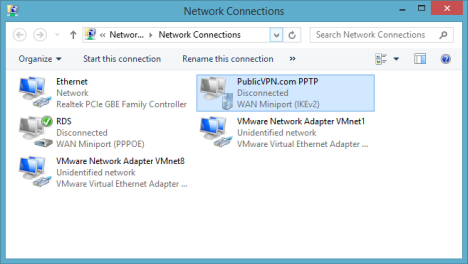
Välj först den anslutning du vill ta bort. Klicka eller tryck sedan på "Ta bort den här anslutningen"("Delete this connection") i verktygsfältet högst upp .

Du uppmanas att bekräfta att du vill ta bort den här anslutningen. Klicka(Click) eller tryck på Ja(Yes) .

Du kan också högerklicka eller trycka och hålla ned anslutningen du vill ta bort. Tryck sedan på Delete(Delete) i högerklicksmenyn .

Du måste bekräfta borttagningsprocessen innan den utförs.
Slutsats
Som du kan se i den här guiden kan du enkelt ta bort alla typer av nätverksanslutningar, inklusive VPN och PPPOE . Om du stöter på några problem eller om du har frågor, tveka inte att använda kommentarsformuläret nedan.
Related posts
Hur man lägger till, ändrar eller tar bort VPN-anslutningar i Windows 8.1
Hur man skapar, konfigurerar och använder en VPN-anslutning i Windows 8 och 8.1
Hur man lägger till och använder en VPN i Windows 10 (allt du behöver veta) -
Hur man använder Windows Defender i Windows 8 och Windows 8.1
Hur man uppgraderar Windows 8 till Windows 8.1 via Windows Store
Hur man skapar, konfigurerar och använder en VPN-anslutning på en iPhone (eller iPad)
Hur man använder Windows Update från Windows 8.1:s PC-inställningar
5 saker du kan göra med det nya Windows Defender Security Center
Hur man gör säkra bank- och finansiella transaktioner när du är online
Ställ in din TP-Link Wi-Fi 6-router som en VPN-server -
Så här använder du Action Center i Windows 8 och 8.1 för att hålla din dator säker
Hur man återställer Windows 8 till dess ursprungliga rena tillstånd med hjälp av återställning
Hur man konfigurerar proxyserverinställningar i Windows 10 -
Så här ändrar du bandbreddsgränserna för Windows 10-uppdateringar -
Hur man schemalägger en virussökning med Windows 8s inbyggda antivirus
Så här återställer du dina Windows-brandväggsinställningar (4 metoder)
Hur man anpassar nätverksdelningsinställningar i Windows 7
5 skäl till varför Windows-brandväggen är en av de bästa brandväggarna
Hur man lägger till och använder ett VPN i Windows 11 -
Hur man skapar en återställningsenhet på ett USB-minne i Windows 8 och 8.1
